win7如何取消屏保设置 取消屏保怎么设置win7
更新时间:2023-02-18 09:09:14作者:xiaoliu
在运行win7硬盘版电脑的时候,如果用户需要离开一段时间时,又不想要将系统关机的情况下,我们可以开启屏保来更好的保护win7电脑中文件的安全,不过大多用户都嫌麻烦因此就想要将屏保取消,那么win7取消屏保怎么设置呢?这里小编就来告诉大家win7取消屏保设置方法。
具体方法:
1、在桌面点击【开始】--【控制面板】。
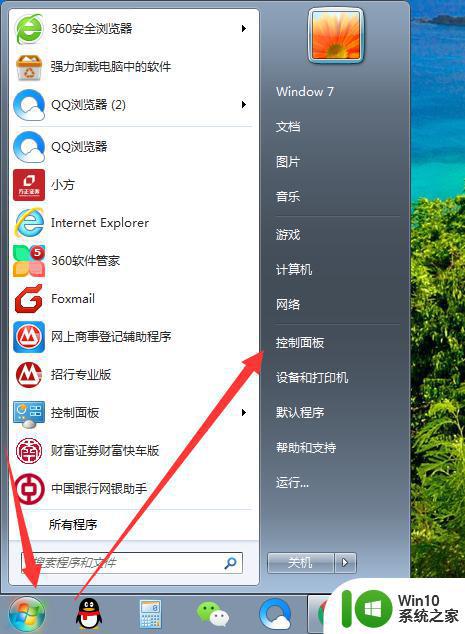
2、选择【类别】,点击【外观】。
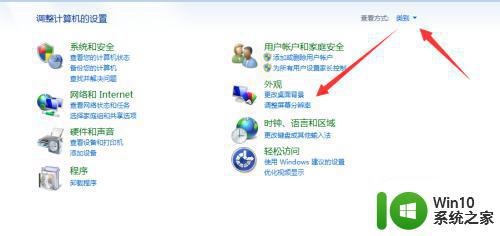
3、点击【更改屏幕保护程序】。
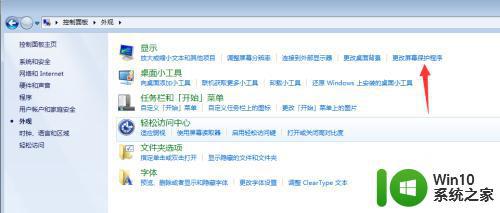
4、屏幕保护程序,设置【无】,【取消】勾线‘在恢复时显示登录屏幕’;设置完成。
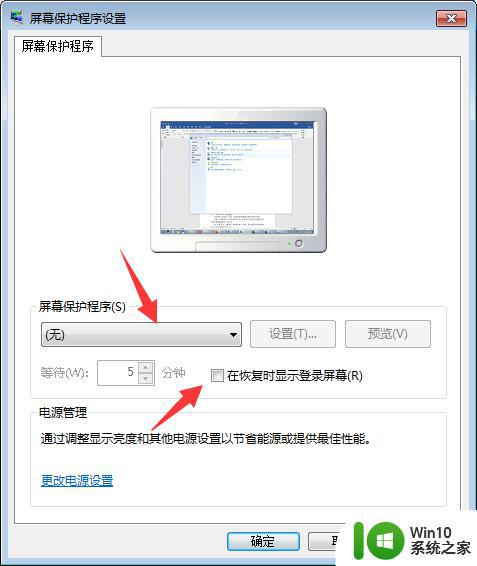
上述就是小编教大家的win7取消屏保设置方法全部内容了,还有不清楚的用户就可以参考一下小编的步骤进行操作,希望能够对大家有所帮助。
win7如何取消屏保设置 取消屏保怎么设置win7相关教程
- win7怎么取消电脑待机屏保 如何取消win7屏保
- win7如何取消屏保 win7取消屏幕保护密码
- w7怎样取消屏幕保护 如何取消win7屏幕保护
- win7电脑屏幕怎么取消屏保 win7如何关闭屏保
- win7怎么取消屏保 win7如何关闭屏保
- win7取消自动锁屏设置方法 win7取消电脑自动锁屏步骤
- win7旗舰版怎么取消屏幕保护 window7旗舰版怎么关闭屏幕保护
- win7电脑设置屏幕屏保方法 win7系统如何设置屏保密码
- win7电脑如何取消网络代理 win7电脑取消网络代理怎么设置
- win7屏保密码如何设置 win7屏保密码设置方法
- 如何在win7系统中设置屏保密码 win7电脑屏保密码设置步骤
- win7电脑如何取消定时关机 win7电脑怎么取消定时关机设置
- window7电脑开机stop:c000021a{fata systemerror}蓝屏修复方法 Windows7电脑开机蓝屏stop c000021a错误修复方法
- win7访问共享文件夹记不住凭据如何解决 Windows 7 记住网络共享文件夹凭据设置方法
- win7重启提示Press Ctrl+Alt+Del to restart怎么办 Win7重启提示按下Ctrl Alt Del无法进入系统怎么办
- 笔记本win7无线适配器或访问点有问题解决方法 笔记本win7无线适配器无法连接网络解决方法
win7系统教程推荐
- 1 win7访问共享文件夹记不住凭据如何解决 Windows 7 记住网络共享文件夹凭据设置方法
- 2 笔记本win7无线适配器或访问点有问题解决方法 笔记本win7无线适配器无法连接网络解决方法
- 3 win7系统怎么取消开机密码?win7开机密码怎么取消 win7系统如何取消开机密码
- 4 win7 32位系统快速清理开始菜单中的程序使用记录的方法 如何清理win7 32位系统开始菜单中的程序使用记录
- 5 win7自动修复无法修复你的电脑的具体处理方法 win7自动修复无法修复的原因和解决方法
- 6 电脑显示屏不亮但是主机已开机win7如何修复 电脑显示屏黑屏但主机已开机怎么办win7
- 7 win7系统新建卷提示无法在此分配空间中创建新建卷如何修复 win7系统新建卷无法分配空间如何解决
- 8 一个意外的错误使你无法复制该文件win7的解决方案 win7文件复制失败怎么办
- 9 win7系统连接蓝牙耳机没声音怎么修复 win7系统连接蓝牙耳机无声音问题解决方法
- 10 win7系统键盘wasd和方向键调换了怎么办 win7系统键盘wasd和方向键调换后无法恢复
win7系统推荐
- 1 电脑公司ghost win7 64位纯净免激活版v2023.12
- 2 电脑公司ghost win7 sp1 32位中文旗舰版下载v2023.12
- 3 电脑公司ghost windows7 sp1 64位官方专业版下载v2023.12
- 4 电脑公司win7免激活旗舰版64位v2023.12
- 5 系统之家ghost win7 32位稳定精简版v2023.12
- 6 技术员联盟ghost win7 sp1 64位纯净专业版v2023.12
- 7 绿茶ghost win7 64位快速完整版v2023.12
- 8 番茄花园ghost win7 sp1 32位旗舰装机版v2023.12
- 9 萝卜家园ghost win7 64位精简最终版v2023.12
- 10 系统之家ghost win7 64位绿色精简版v2023.12